word怎么固定表格大小
来源:网络收集 点击: 时间:2024-04-05【导读】:
在日常工作中,使用word表格的时候,输入文字如果太多,很容易造成表格变形,那么怎样固定表格大小呢?一起来看看吧。方法/步骤1/11分步阅读首先切换到“插入”菜单下。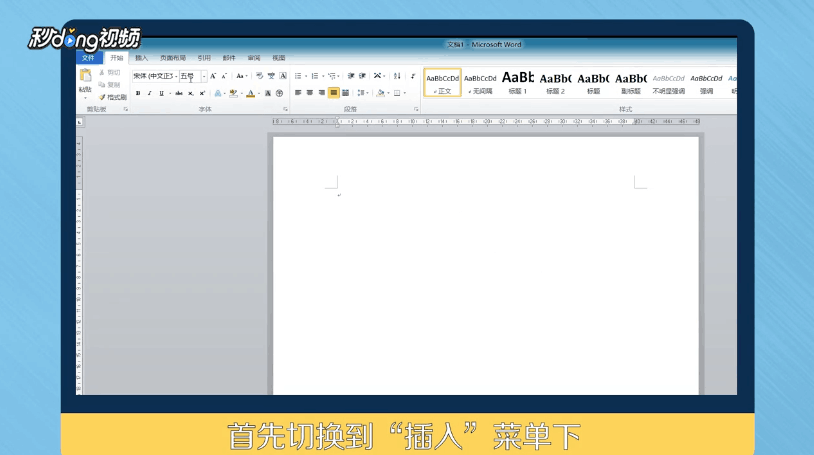 2/11点击“表格”选项下的“插入表格”,设置好列数和行数后点击“确定”。
2/11点击“表格”选项下的“插入表格”,设置好列数和行数后点击“确定”。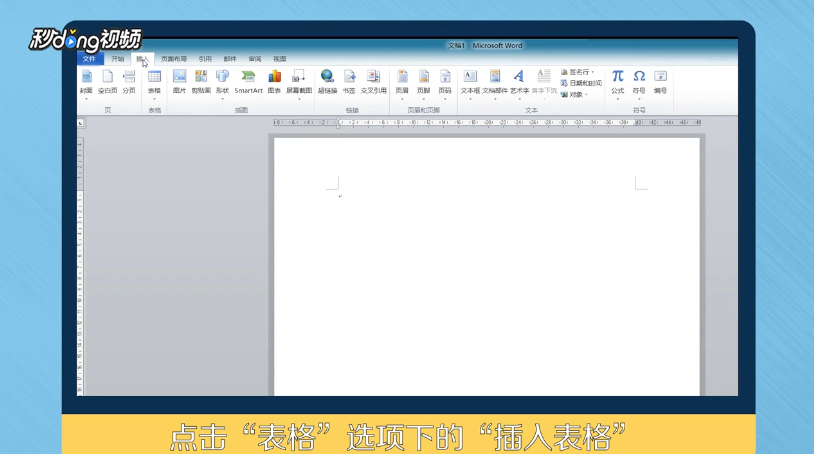 3/11可以选择“固定列宽”,也可以根据需要选择其他的选择,之后再处理列宽。
3/11可以选择“固定列宽”,也可以根据需要选择其他的选择,之后再处理列宽。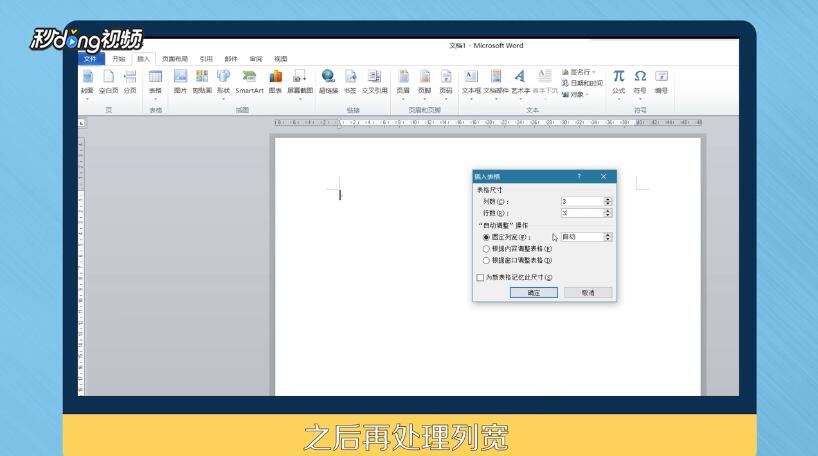 4/11“固定列宽”右侧的方框中默认是“自动”。也可以根据自己的需要进行调整。
4/11“固定列宽”右侧的方框中默认是“自动”。也可以根据自己的需要进行调整。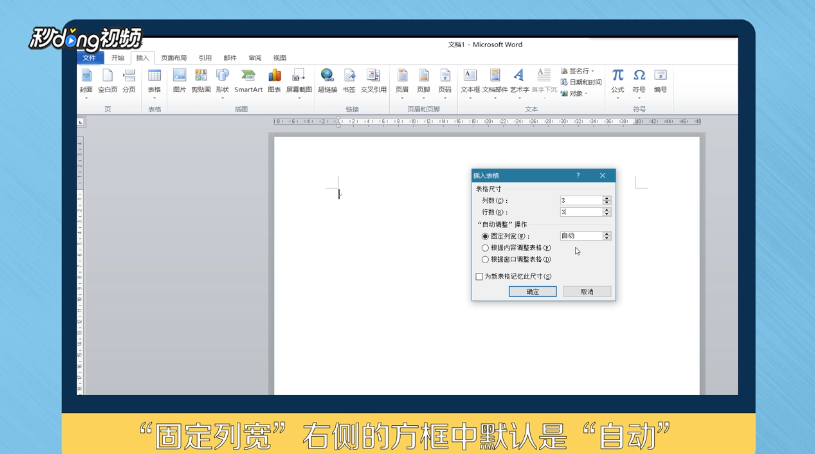 5/11当创建一个3行3列的表格时,由于创建表格时选择了“固定列宽”,当输入数据长度大于列宽时 ,就会自动换行。
5/11当创建一个3行3列的表格时,由于创建表格时选择了“固定列宽”,当输入数据长度大于列宽时 ,就会自动换行。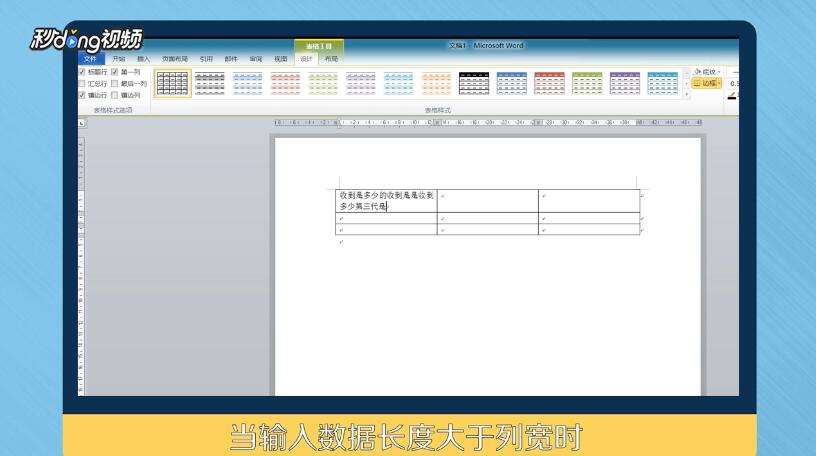 6/11但有时候不希望行高有变化时,可以选中表格,右键,点击“表格属性”,点击“行”选项卡,选中“指定高度”,输入高度,并设置“行高值”为“固定值”。
6/11但有时候不希望行高有变化时,可以选中表格,右键,点击“表格属性”,点击“行”选项卡,选中“指定高度”,输入高度,并设置“行高值”为“固定值”。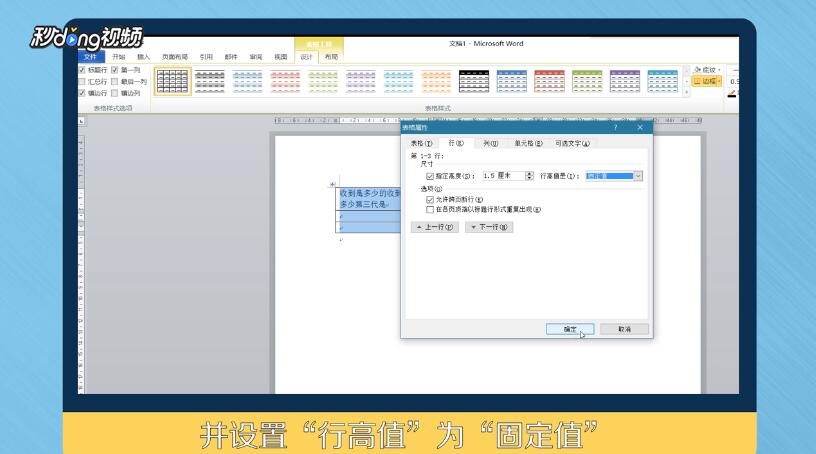 7/11如果创建表格时没有选择固定列宽,那么可以在“列”选项卡下选择指定的宽度。
7/11如果创建表格时没有选择固定列宽,那么可以在“列”选项卡下选择指定的宽度。 8/11此时,表格的行高和列宽都固定了大小,当输入内容比列宽长时,它会自动换行;当输入内容超出了行高时,内容将显示不完整。
8/11此时,表格的行高和列宽都固定了大小,当输入内容比列宽长时,它会自动换行;当输入内容超出了行高时,内容将显示不完整。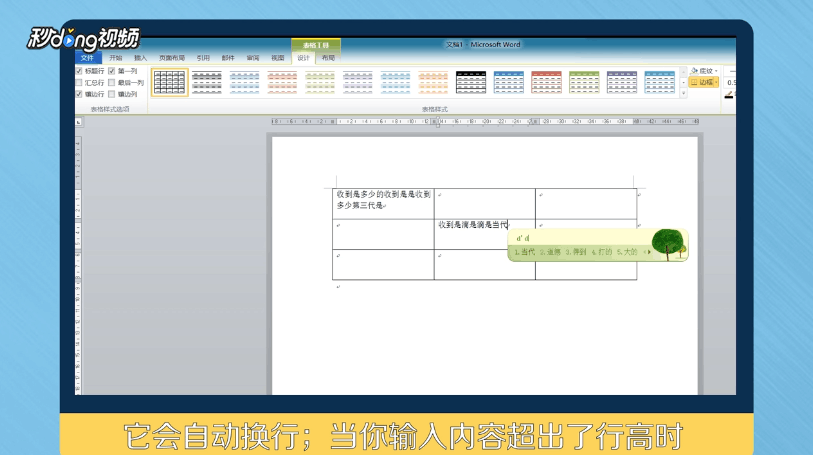 9/11如果内容超出表格长度和宽度太多,还是会导致表格变形的,因此,在固定了表格大小之后,还是应该设置合适的字体大小,并合理安排每个单元格的大小和内容。
9/11如果内容超出表格长度和宽度太多,还是会导致表格变形的,因此,在固定了表格大小之后,还是应该设置合适的字体大小,并合理安排每个单元格的大小和内容。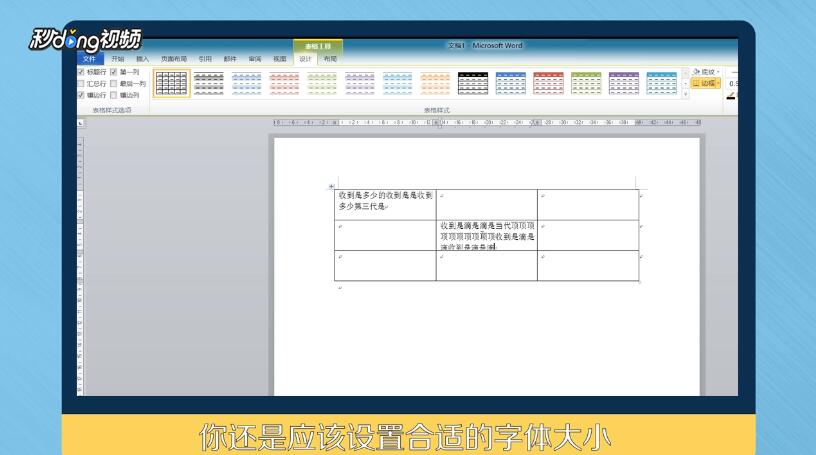 10/11总结一如下。
10/11总结一如下。 11/11总结二如下。
11/11总结二如下。
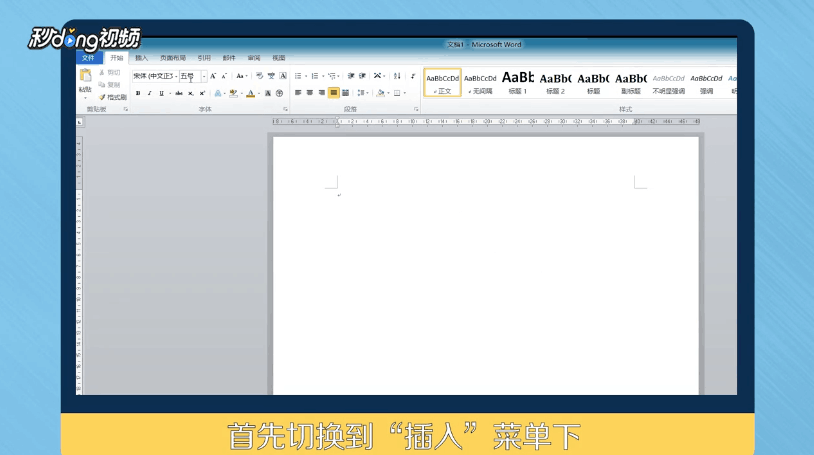 2/11点击“表格”选项下的“插入表格”,设置好列数和行数后点击“确定”。
2/11点击“表格”选项下的“插入表格”,设置好列数和行数后点击“确定”。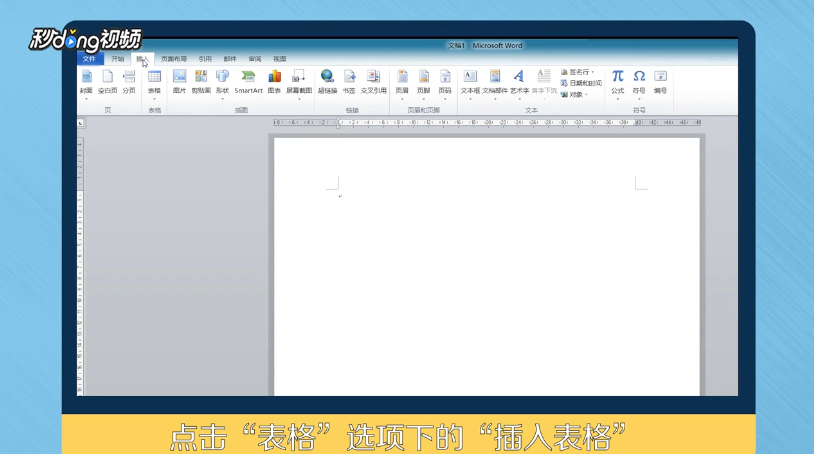 3/11可以选择“固定列宽”,也可以根据需要选择其他的选择,之后再处理列宽。
3/11可以选择“固定列宽”,也可以根据需要选择其他的选择,之后再处理列宽。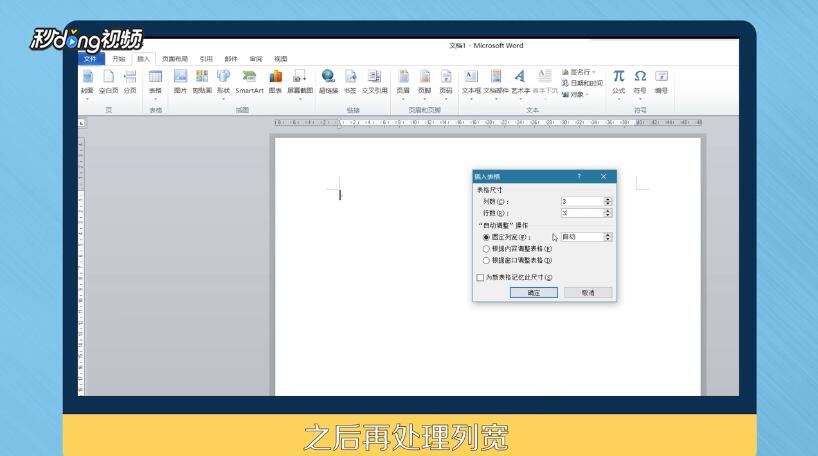 4/11“固定列宽”右侧的方框中默认是“自动”。也可以根据自己的需要进行调整。
4/11“固定列宽”右侧的方框中默认是“自动”。也可以根据自己的需要进行调整。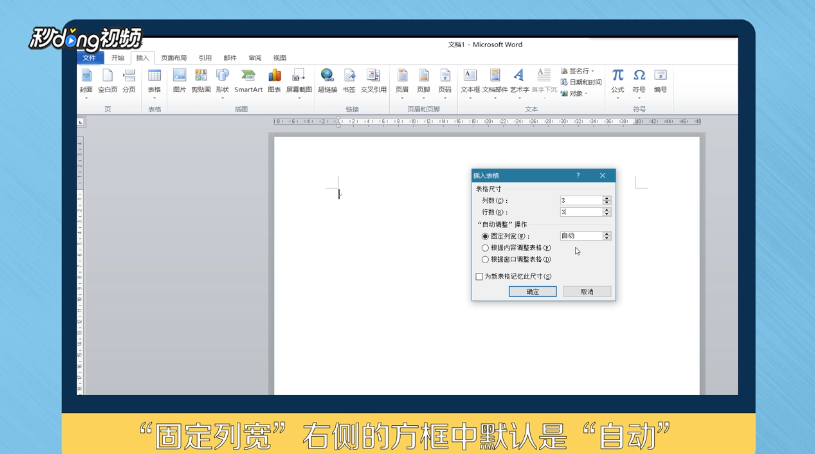 5/11当创建一个3行3列的表格时,由于创建表格时选择了“固定列宽”,当输入数据长度大于列宽时 ,就会自动换行。
5/11当创建一个3行3列的表格时,由于创建表格时选择了“固定列宽”,当输入数据长度大于列宽时 ,就会自动换行。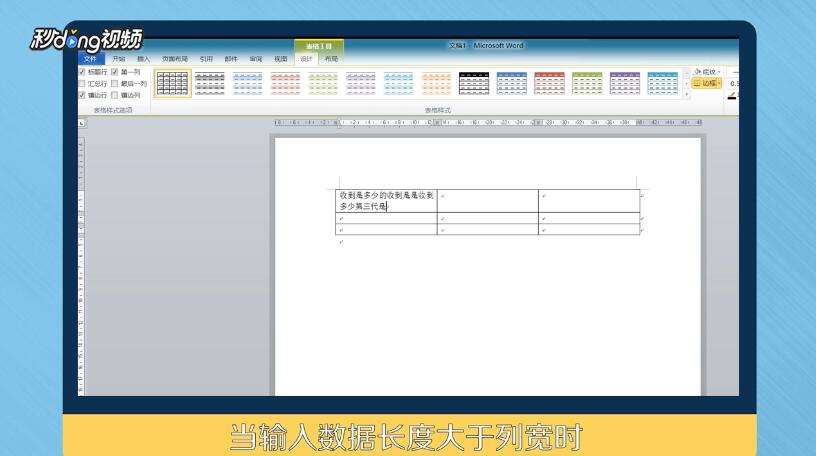 6/11但有时候不希望行高有变化时,可以选中表格,右键,点击“表格属性”,点击“行”选项卡,选中“指定高度”,输入高度,并设置“行高值”为“固定值”。
6/11但有时候不希望行高有变化时,可以选中表格,右键,点击“表格属性”,点击“行”选项卡,选中“指定高度”,输入高度,并设置“行高值”为“固定值”。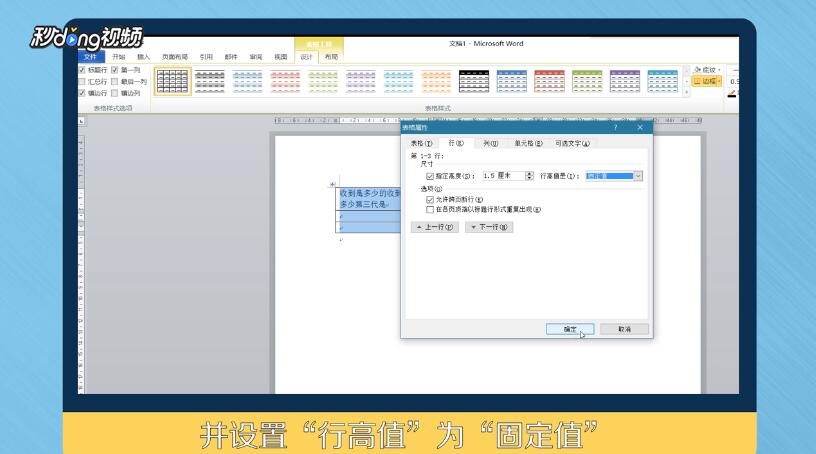 7/11如果创建表格时没有选择固定列宽,那么可以在“列”选项卡下选择指定的宽度。
7/11如果创建表格时没有选择固定列宽,那么可以在“列”选项卡下选择指定的宽度。 8/11此时,表格的行高和列宽都固定了大小,当输入内容比列宽长时,它会自动换行;当输入内容超出了行高时,内容将显示不完整。
8/11此时,表格的行高和列宽都固定了大小,当输入内容比列宽长时,它会自动换行;当输入内容超出了行高时,内容将显示不完整。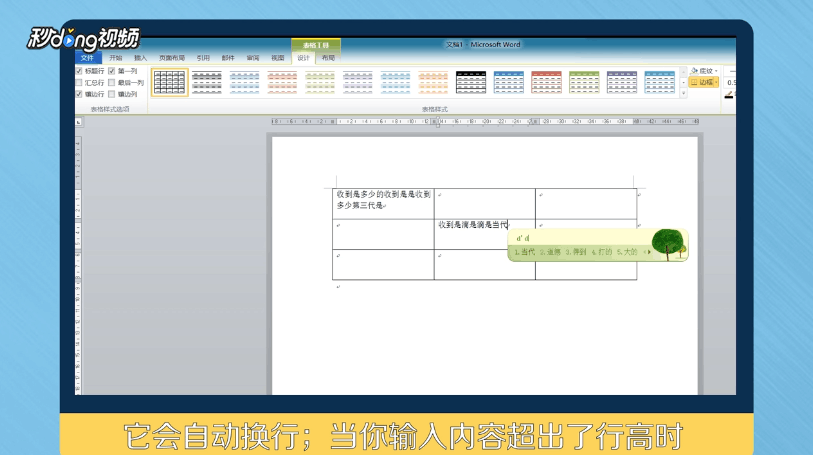 9/11如果内容超出表格长度和宽度太多,还是会导致表格变形的,因此,在固定了表格大小之后,还是应该设置合适的字体大小,并合理安排每个单元格的大小和内容。
9/11如果内容超出表格长度和宽度太多,还是会导致表格变形的,因此,在固定了表格大小之后,还是应该设置合适的字体大小,并合理安排每个单元格的大小和内容。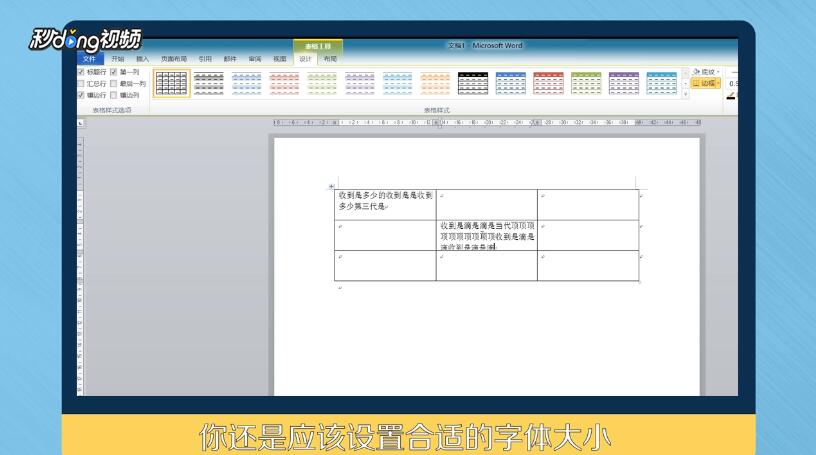 10/11总结一如下。
10/11总结一如下。 11/11总结二如下。
11/11总结二如下。
版权声明:
1、本文系转载,版权归原作者所有,旨在传递信息,不代表看本站的观点和立场。
2、本站仅提供信息发布平台,不承担相关法律责任。
3、若侵犯您的版权或隐私,请联系本站管理员删除。
4、文章链接:http://www.1haoku.cn/art_432178.html
上一篇:工商银行卡支行怎么查询
下一篇:大北农是国企还是央企
 订阅
订阅